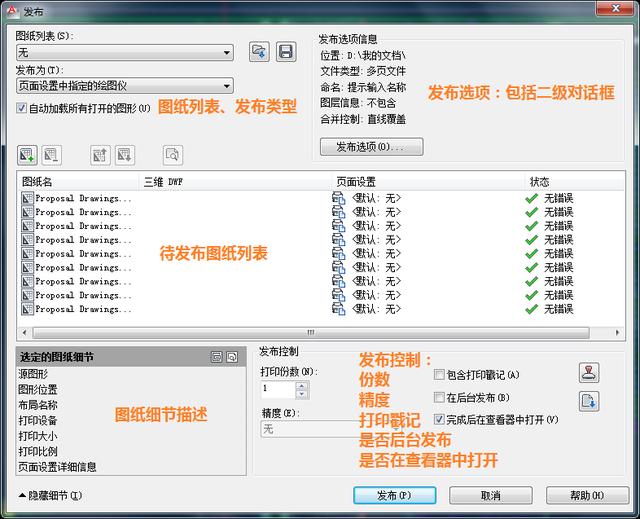
在AutoCAD中,Publish(发布)功能具有批量打印图纸的功能:1. 以读取预设页面设置的方式进行打印,可直接打印为一套图纸电子文件,也可以打印为单张图纸电子文件。2. 支持批量自定义图纸名称指定。3. 可对发布图纸内容进行增减、排序。4. 可加入打印戳记。可以将发布功能视为常规打印的加强版
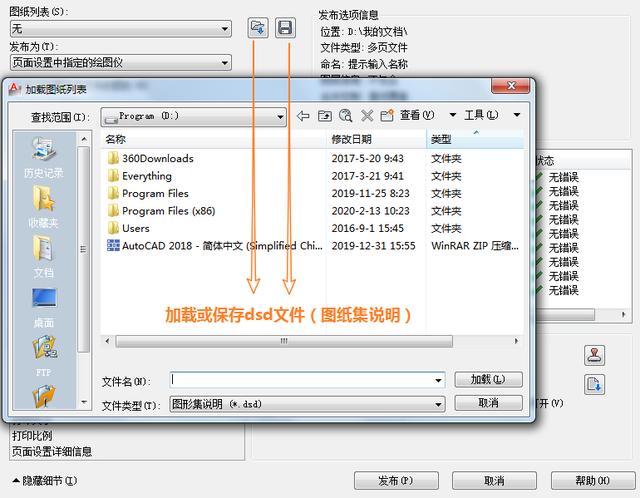
图纸的导入支持dsd文件,也可将当前选择的图纸导出为dsd文件。通过点击“加载”和“保存”按钮可实现dsd文件的导入和保存。注意:保存后的dsd文件被称为“图纸集说明”,包含了当前页面中所有的预设结果。
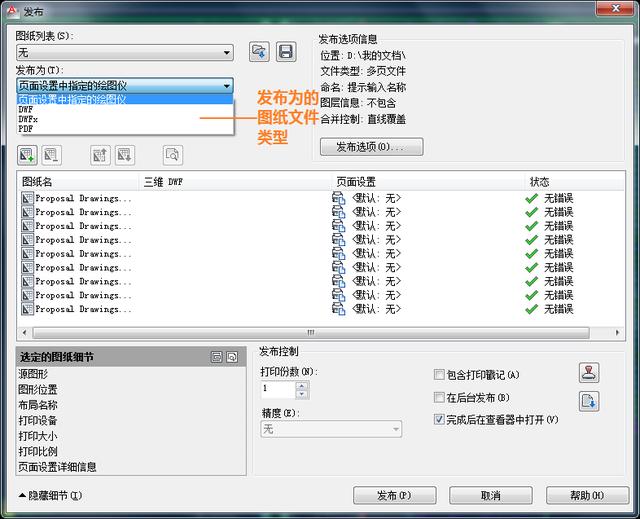
点击右侧向下三角形,可在下拉列表中选择待发布为的文件类型:页面设置中指定的绘图仪DWF文件DWFX文件( DWFx 是 DWF 文件格式的最新版本,通常比相应的 DWF 文件要大。)PDF文件根据日常的打印习惯,建议选择发布为“PDF文件”
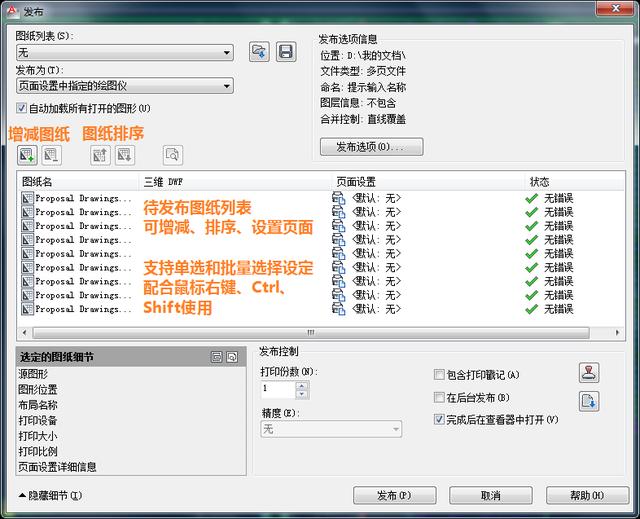
对待发布的图纸进行编辑整理:在图纸清单区,可对图纸进行增加或删除处理;如生成全套合并图纸,清单区中的图纸顺序即为最终图纸的排布顺序,可在发布前进行任意调整;支持以Ctrl方式进行不连续多选;支持以Shift方式进行指定首尾连续多选。
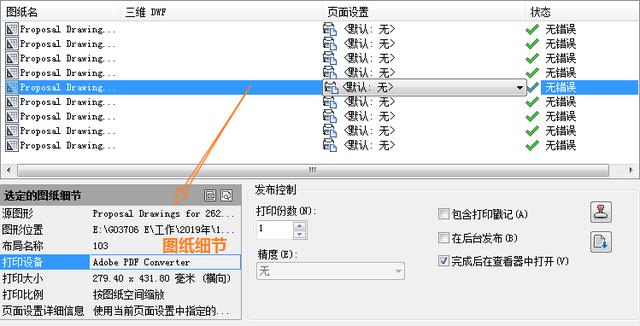
图纸细节展示:选中的待发布图纸页面设置将以图纸细节的形式进行说明,以便设计者进行检查核对。与图纸中预设的打印设置相同。
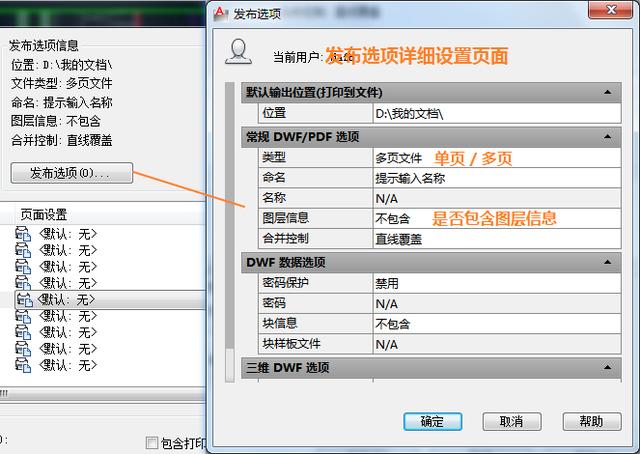
发布选项:发布选项中包含了更多的设定,如图纸名称、保存位置、是否包含图层信息、是否发布为单个PDF文件等。如果选择了包含图层信息,在可以读取图层信息的PDF阅读软件中,可对其中的图层进行隐藏处理以便进行局部查看。选项中还包括了DWF数据选项和三维DWF的选项设置功能设置,使用者根据发布的要求进行相应的修改即可。
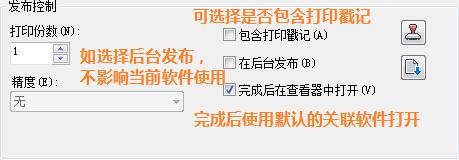
发布控制:打印的份数;是否包含打印戳记,戳记的设置以页面设置中的“打印戳记”设定为准,如需修改需在“打印”页面进行操作。在后台发布,如选中此项,发布过程将以“后台”方式进行,完成后会弹出提示。在此过程中,可以对CAD软件进行正常操作。完成后在查看器中打开,发布完毕后将以默认的文件查看器打开文件,例如发布为PDF文件,将会以系统默认管理的软件打开,如acrobat,bluebeam或其他pdf阅读软件。
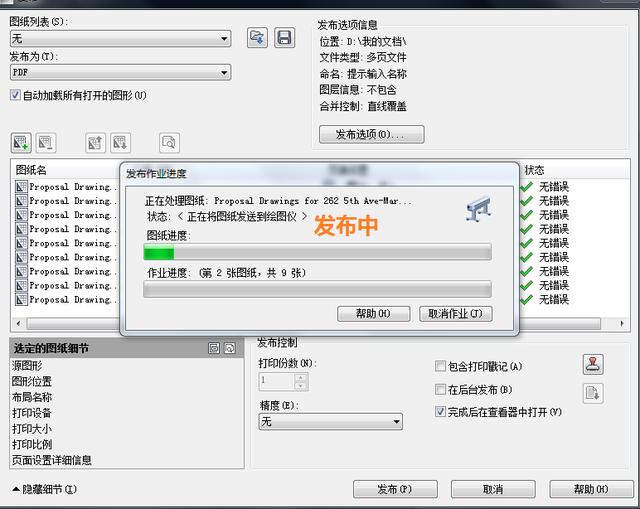
如不选择“后台发布”,点击“发布”按钮后,将出现发布进度。发布界面中将显示:图纸名称图纸进度(当前打印图纸的进度)作业进度(本次发布作业的进度)发布过程中可随时按“取消作业”终止发布进程。





















 被折叠的 条评论
为什么被折叠?
被折叠的 条评论
为什么被折叠?








